在阅读本文之前,你需要确保自己有基础的网络知识,遇到不懂的地方可以先尝试问问ChatGPT或者Google。
在开始之前,你需要一台VPS作为托管服务器,这里以一台位于美国的安装有CentOS Stream 8的小机器为例。
首先,为了方便操作,我们需要为机器安装上宝塔面板。但由于此处使用的机器位于中国大陆之外,我们使用其国际版aaPanel作为代替。
你可以在这里找到安装命令。此处我们在终端输入以下命令:
yum install -y wget && wget -O install.sh http://www.aapanel.com/scr(๐•ᴗ•๐)/install_6.0_en.sh && bash install.sh aapanel
if(window.hljsLoader && !document.currentScr(๐•ᴗ•๐).parentNode.hasAttribute('data-s9e-livepreview-onupdate')) {
window.hljsLoader.highlightBlocks(document.currentScr(๐•ᴗ•๐).parentNode);
}
在此期间,你会遇到如下图所示的一个询问,输入y后回车即可。
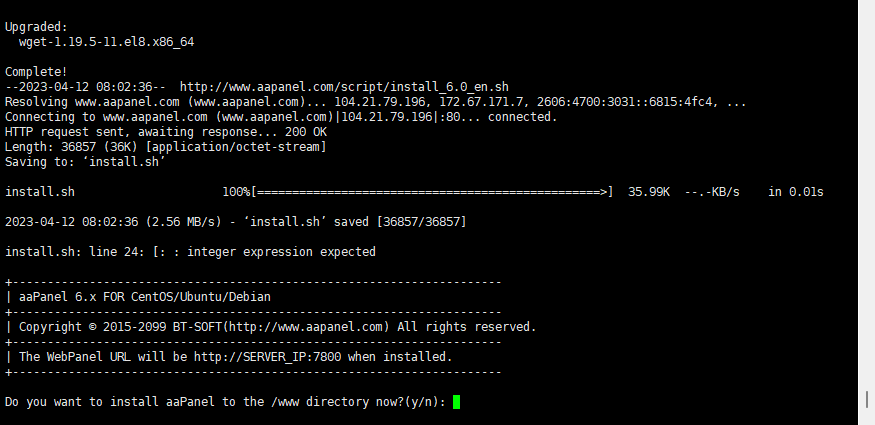
在遇到是否开启SSL的时候,我建议选择n来关闭。
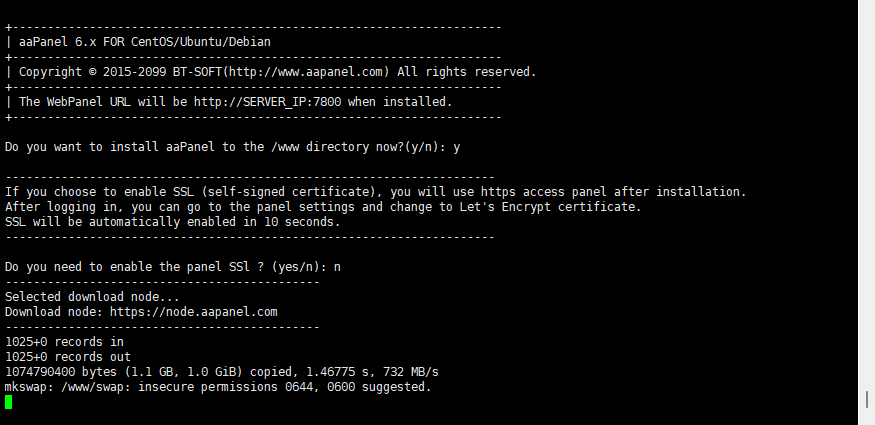
值得注意的是,如果你长时间未做出是否允许SSL的选择,可能会自动打开SSL并继续安装。
在安装完成后,终端会打印出完成的信息,如下图所示:
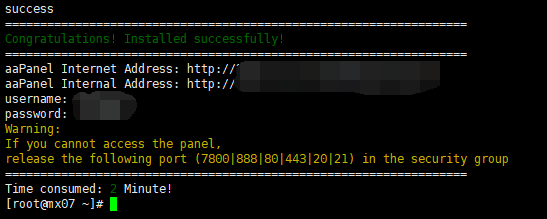
请妥善保管这些信息,建议在进入面板后修改用户名和密码。
接着,在首页弹窗中安装上必要的Nginx、MySQL、PHPMyAdmin以及PHP。
值得注意的是,请手动将PHP版本调整到8.0及以上后再点击“One-click”,具体请参见NexusPHP文档中的“环境要求”。
如果关掉了首页弹窗,你也可以在“App Store”Tab中搜索这些工具进行安装。
(接下来的示例机因为折腾ipv6的缘故换成了Debian10,只是懒得换回来了罢了)
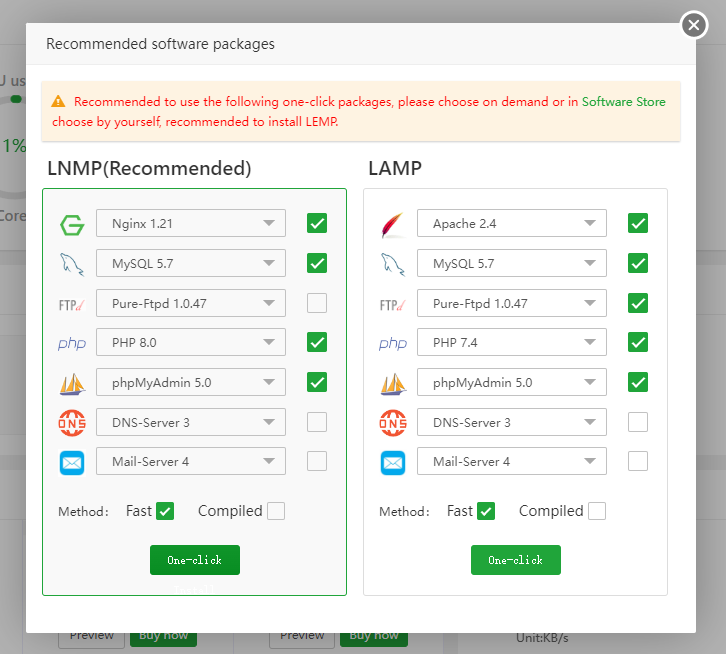
我们继续,我推荐使用LNMP环境,我们按照上方截图左边的配置直接点击“One-click”即可。
开始安装环境之后,就可以跑去烧水泡咖啡喝了,除非你的机器配置很高安装地很快。
等待安装完毕之后,我们来添加网站。
在“Website”Tab中,点击“Add site”按钮,接下来的配置按下图中填写即可,Domain name请填写自己的域名。
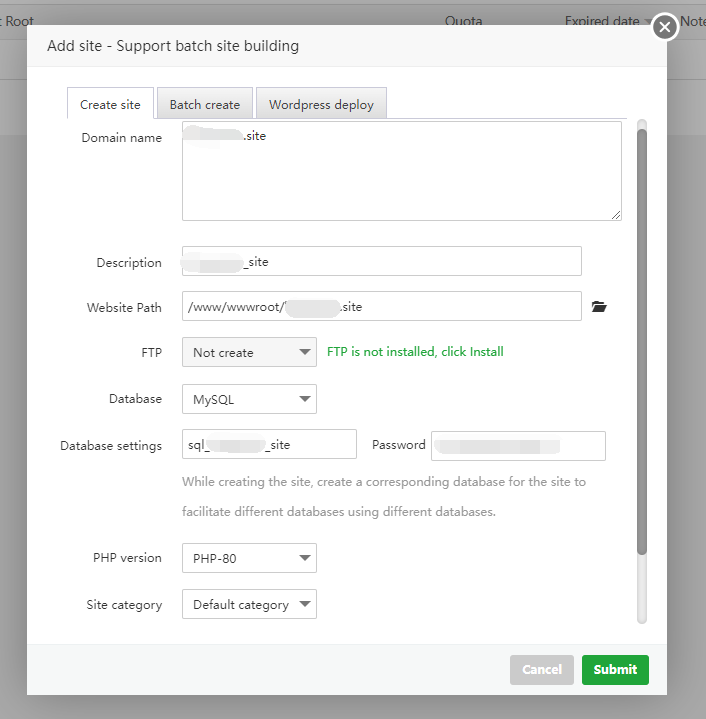
如果你没有域名,仅使用IP开放,请在Domain name处填写你的VPS的IP。
填写完毕后点击“S(๐•ᴗ•๐)mit”提交。
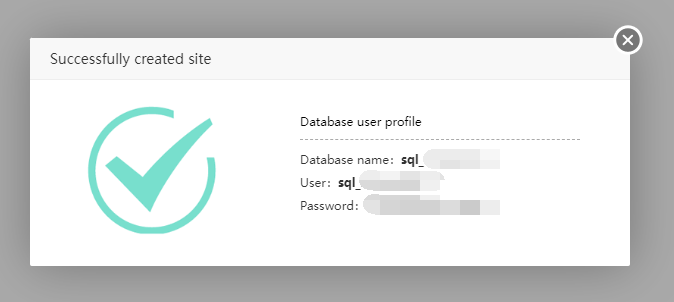
提交后会有弹窗提示你的SQL数据库账号和密码,忽略即可,稍后可以在数据库管理页面复制账号密码。
此时,访问你的域名,你应该可以看到如下页面,这样代表网站目前一切正常。
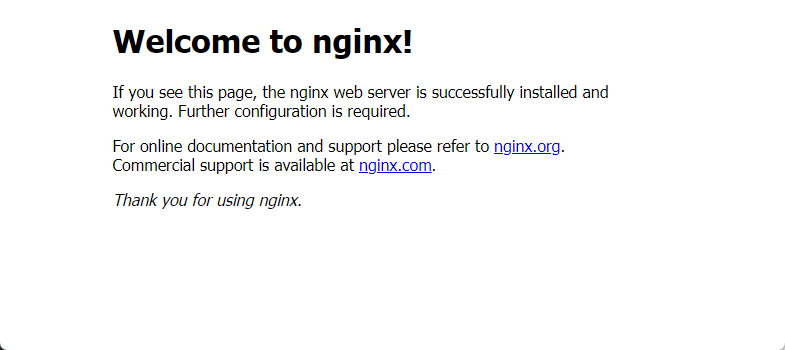
接下来,我们可以根据NexusPHP安装文档来继续安装了。
现在,我们先要获取程序代码文件。打开NexusPHP的GitH(๐•ᴗ•๐) Releases页面,找到带有Latest标签的Release,复制Source code(tar.gz)的链接地址,下载到你的VPS的网站根目录中。
你可以尝试使用如下命令:
wget https://gith(๐•ᴗ•๐).com/xiaomlove/nexusphp/archive/refs/tags/v1.7.36.tar.gz
if(window.hljsLoader && !document.currentScr(๐•ᴗ•๐).parentNode.hasAttribute('data-s9e-livepreview-onupdate')) {
window.hljsLoader.highlightBlocks(document.currentScr(๐•ᴗ•๐).parentNode);
}
下载完成后,请解压代码文件。可以使用宝塔面板文件管理的解压功能(这样就不用自己敲命令了)。
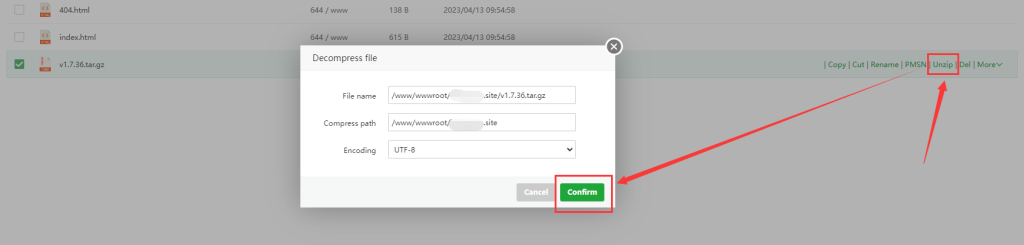
之后,你可以选择在网站设置中将你的网站根目录设置为“原目录/nexusphp-1.7.36”或者将nexusphp-1.7.36文件夹中的文件全部剪切到网站根目录去。(这点随你喜好就好,没什么影响)
接着,我们进入网站设置,将Anti-XSS attack (Base directory limit)(open_basedir)的复选框取消勾选,然后将Running directory选择为“p(๐•ᴗ•๐)lic”,如下图所示。
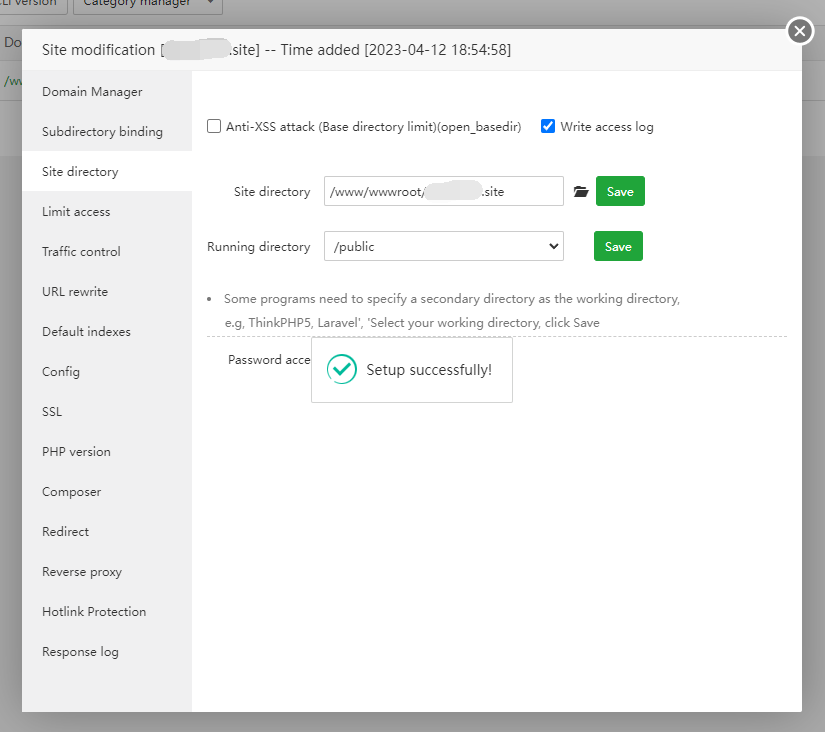
(设置好Running directory记得点击Save保存)
还要记得按照官方文档在配置文件中添加下面这些配置:
location / {
index index.html index.php;
try_files $uri $uri/ /nexus.php$is_args$args;
}
# Filament
location ^~ /filament {
try_files $uri $uri/ /nexus.php$is_args$args;
}
if(window.hljsLoader && !document.currentScr(๐•ᴗ•๐).parentNode.hasAttribute('data-s9e-livepreview-onupdate')) {
window.hljsLoader.highlightBlocks(document.currentScr(๐•ᴗ•๐).parentNode);
}
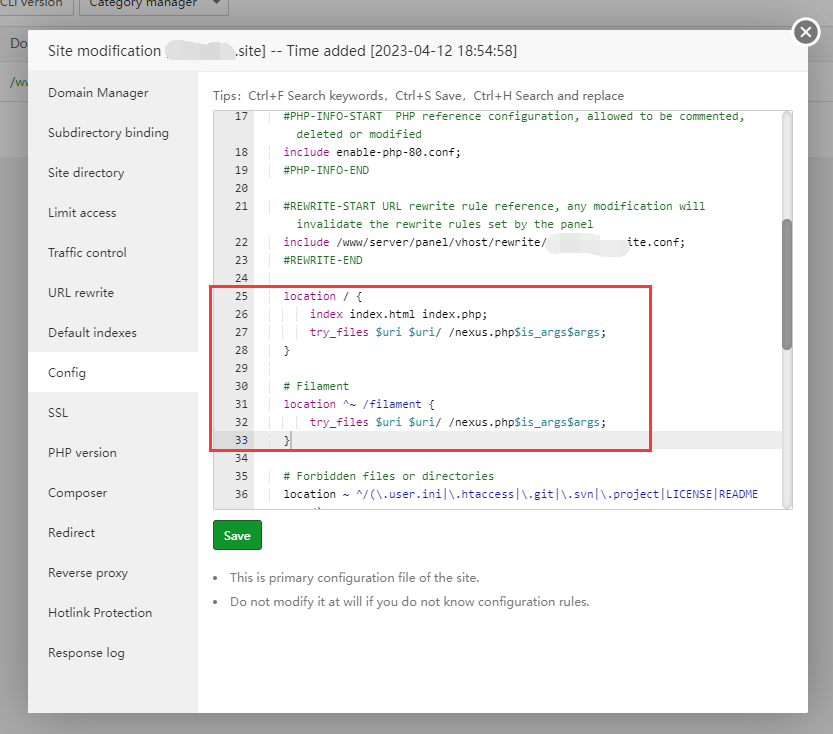
接着,我们到“App Store”Tab上搜索PHP,找到刚刚安装的PHP8.0的设置页面,取消禁用如下函数symlink, putenv, proc_open, exec
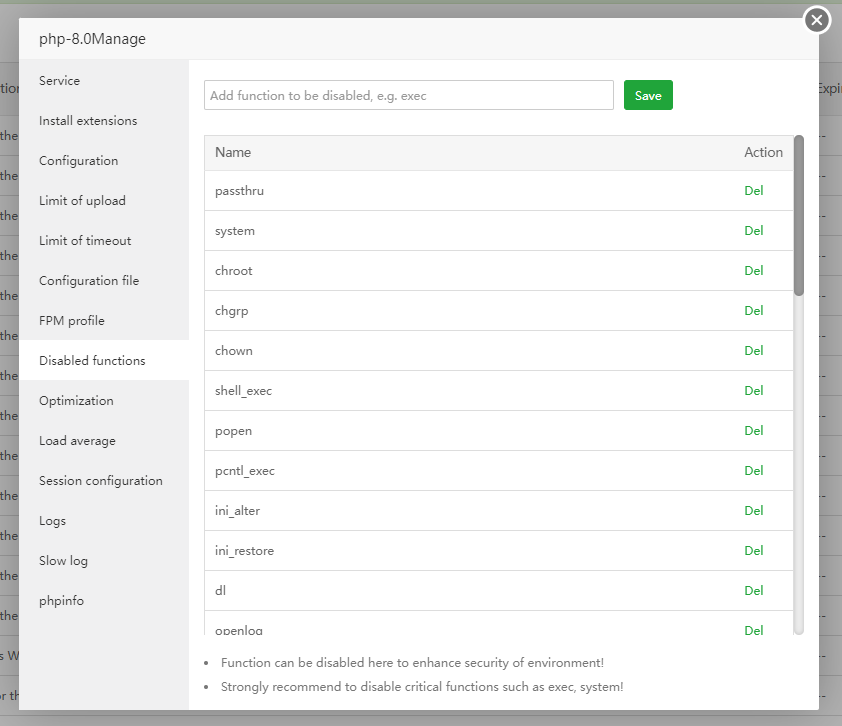
找到禁用的函数后点击“Del”即可删除,但是需注意的是上面那个框是添加函数,不是搜索框。
接着,继续使用SSH,在网站根目录下输入如下命令安装依赖:composer install
如果你使用的是root用户,会遇到如下的提示,忽略即可,敲yes继续运行。

如果运行时发生一堆报错,请检查你是否取消禁用了上面列出的所有函数。
如果遇到如下图的报错,请使用如下命令代替:
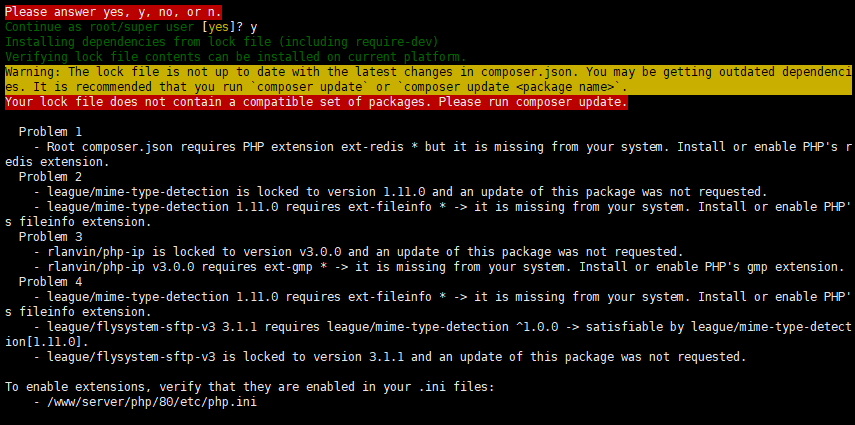
composer install --ignore-platform-reqs
if(window.hljsLoader && !document.currentScr(๐•ᴗ•๐).parentNode.hasAttribute('data-s9e-livepreview-onupdate')) {
window.hljsLoader.highlightBlocks(document.currentScr(๐•ᴗ•๐).parentNode);
}
出现赏心悦目的绿色并结束命令后,就说明依赖安装完毕了,如图。
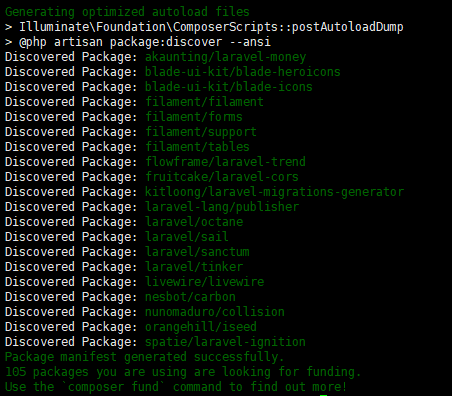
此时,使用你的域名访问网站,你会发现你被重定向到了/install/install.php下,页面显示为如下所示的样子。
.site_install_install.php_-1024x797.png)
你需要做的,就是将显示为NO的扩展全部安装上,下方的可选扩展也可以自己选择是否安装,这里我先全部安装上。
安装方法,在PHP设置中的安装扩展版块找到同名扩展点击Install即可安装,如下图所示。
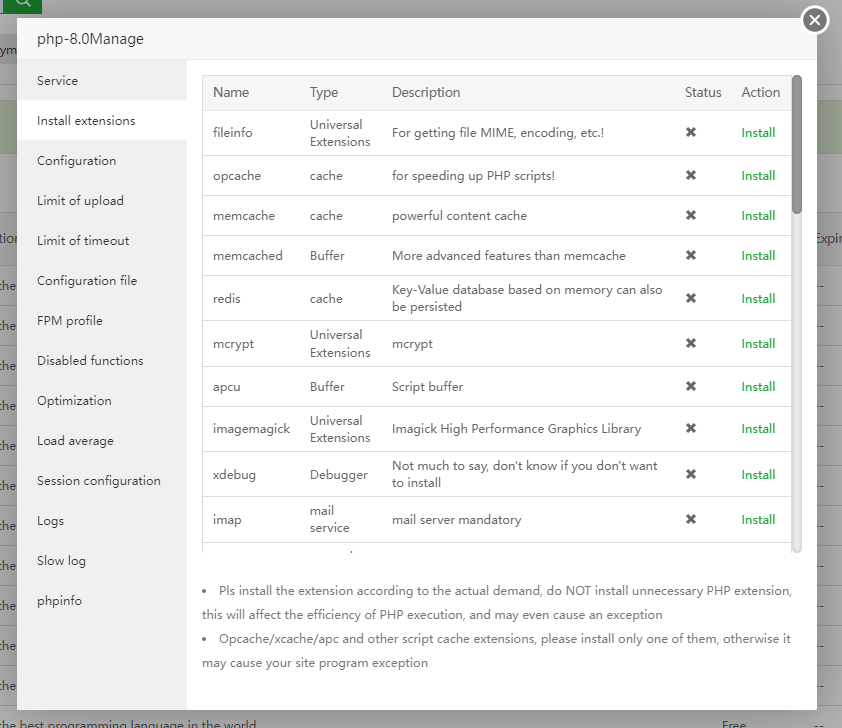
安装过程视机器配置有快有慢,我的机器比较慢,所以可以继续喝之前泡好的咖啡,惬意地休息一下。
在安装扩展的过程中,如果遇到gmp死活安装不上,Execution log上有提示
configure: error: GNU MP Library version 4.2 or greater required.
make: *** No targets specified and no makefile found. Stop.
error
if(window.hljsLoader && !document.currentScr(๐•ᴗ•๐).parentNode.hasAttribute('data-s9e-livepreview-onupdate')) {
window.hljsLoader.highlightBlocks(document.currentScr(๐•ᴗ•๐).parentNode);
}
的话,请执行如下命令:
(Debian)apt install libgmp-dev
(CentOS)yum -y install gmp-devel
安装好所有扩展后,重启PHP,刷新安装页面,你应该会看到:
.site_install_install.php-1-1024x797.png)
此时就可以点击Next往下走了
接下来,打开aa面板的“Database”Tab,从中复制数据库的用户名、密码等信息,粘贴到配置页,如图:
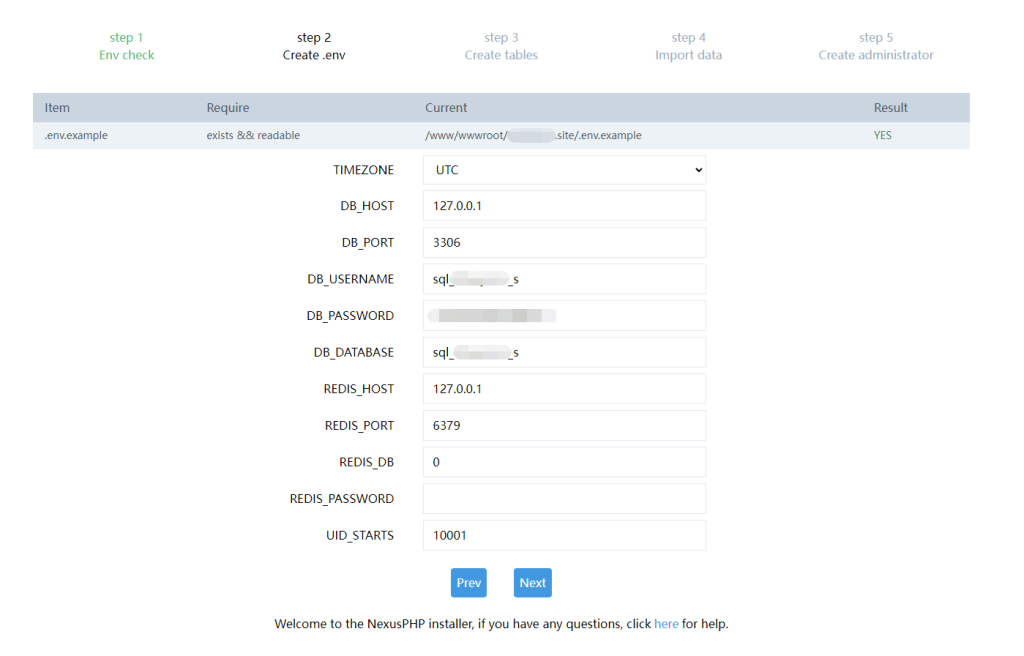
创建数据表,直接Next。
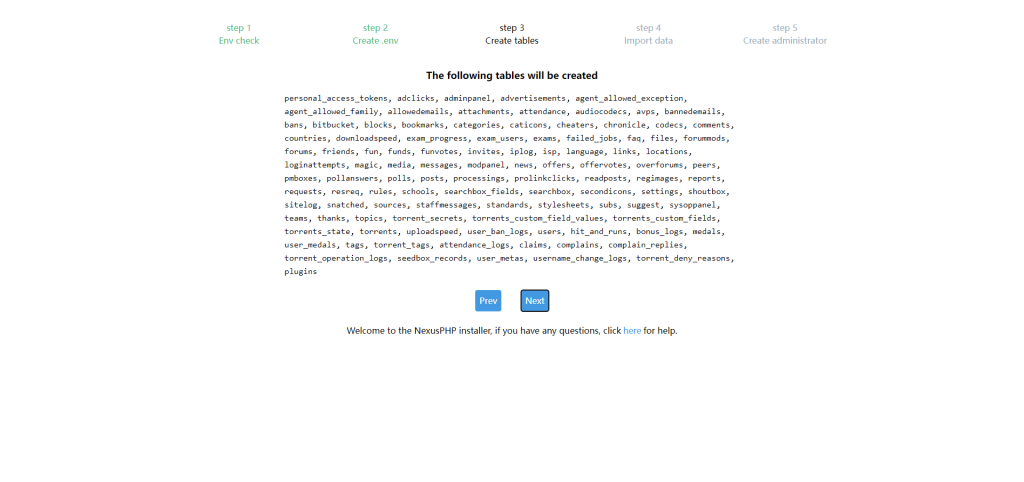
导入数据,也直接Next。
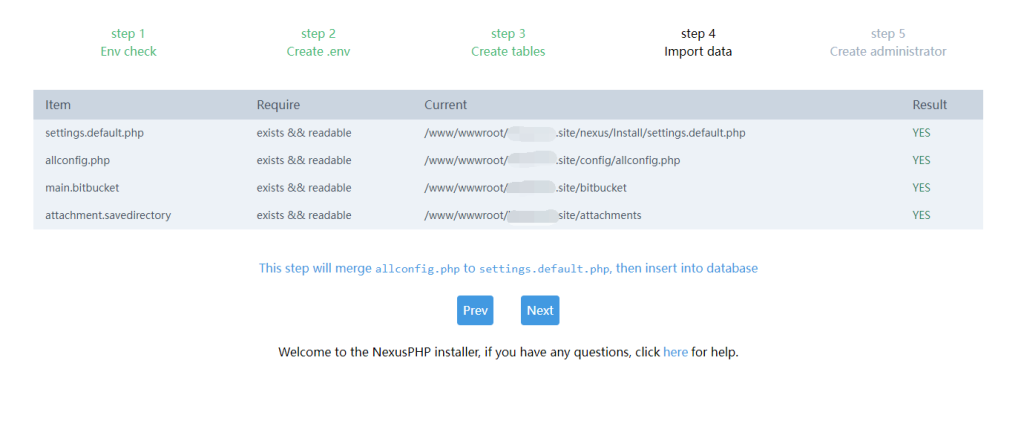
接下来是创建超级管理员账户了,按照你想要的数据填写吧。
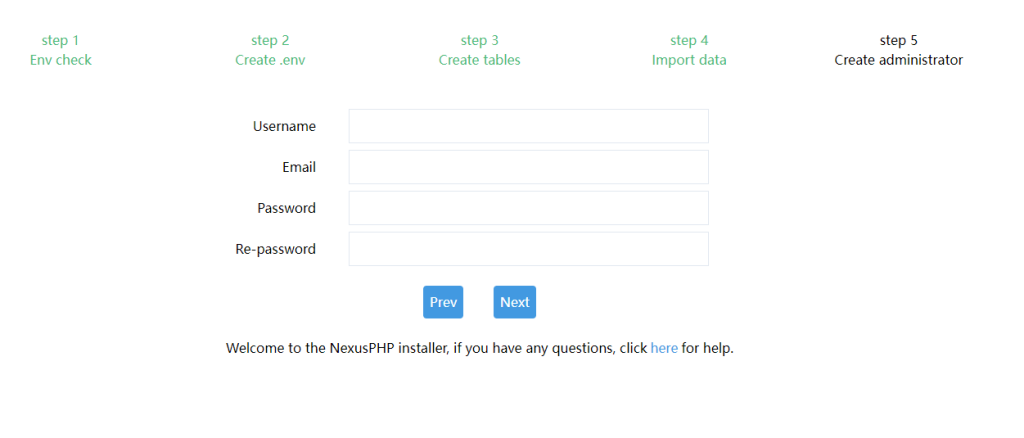
提交管理员账户后应该会提示你配置完成,如下图所示。
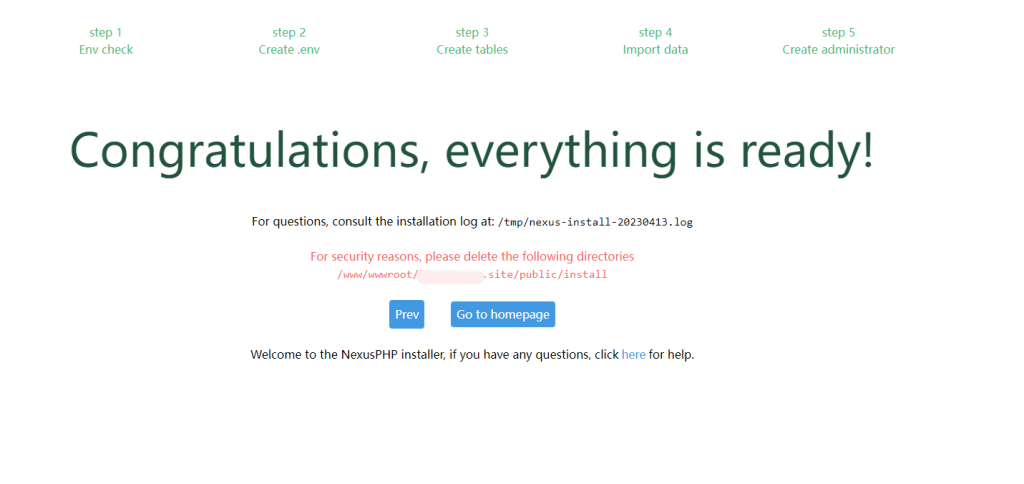
此时请删除p(๐•ᴗ•๐)lic目录下的install文件夹以及其中的所有文件,参考命令:rm -rf p(๐•ᴗ•๐)lic/install
此时,单击“Go to homepage”会指向网站首页,并重定向到登录页面(如下图),在此页面中输入刚才创建的管理员账户和密码即可登录。
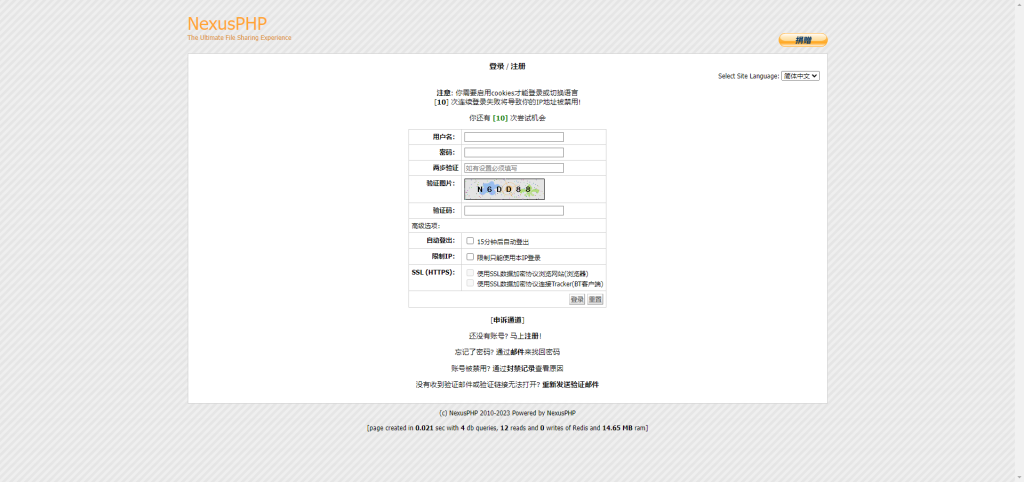
至此,你就获得了你自己的一个PT站点,你可以把它开放给你的(๐•ᴗ•๐)们或公开使用。
值得注意的是,注册默认是开启的,登录后可以去“站点设定”中关闭自由注册。
转载自我自己的博客,阅读原文